Halaman Utama > Perawatan Rutin > Memeriksa Mesin Brother Anda > Memeriksa Kesejajaran Cetakan dari Mesin Brother Anda
Memeriksa Kesejajaran Cetakan dari Mesin Brother Anda
Jika teks yang tercetak menjadi kabur atau gambar menjadi pudar setelah mesin diangkut, sesuaikan kesejajaran cetakan.
DCP-T530DW/DCP-T535DW/DCP-T536DW/DCP-T730DW/DCP-T735DW/DCP-T830DW/DCP-T835DW
- Tekan Menu.
- Tekan
 atau
atau  untuk memilih:
untuk memilih: - Pilih [Pemeliharaan]. Tekan OK.
- Pilih [TambahKualitas]. Tekan OK.
- Pilih [Penjajaran]. Tekan OK.
- Pilih ukuran kertas yang ingin Anda sesuaikan.Tekan OK.
- Pilih jenis kertas yang ingin Anda sesuaikan. (Hanya model yang didukung) Tekan OK.
- Masukkan kertas berukuran tertentu ke dalam baki, lalu tekan Mono Start (Mulai Mono) atau Colour Start (Mulai Berwarna).Mesin mencetak lembar cek dan panduan posisi.
- Ikuti panduan posisi dan petunjuk LCD untuk menyelesaikan penyesuaian.

Bila penyelarasan cetakan tidak disesuaikan dengan benar, teks akan tampak buram atau patah, seperti ini:
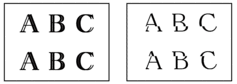
Bila penyelarasan cetakan tidak disesuaikan dengan benar, teks akan tampak seperti ini:
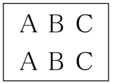
- Tekan Stop/Exit (Stop/Keluar).
MFC-T930DW/MFC-T935DW
Sebelum menyesuaikan kesejajaran cetak, selesaikan pemeriksaan kualitas cetak terlebih dahulu dengan menekan  (Tinta),
(Tinta),  atau
atau  untuk memilih lagi, lalu OK.
untuk memilih lagi, lalu OK.
 (Tinta),
(Tinta),  atau
atau  untuk memilih lagi, lalu OK.
untuk memilih lagi, lalu OK. - Tekan
 (Tinta).
(Tinta). - Tekan
 atau
atau  untuk memilih:
untuk memilih: - Pilih [Tingkatkn Klts Ctk]. Tekan OK.
- Pilih [Penjajaran]. Tekan OK.
- Tekan
 setelah pesan konfirmasi bahwa pemeriksaan kualitas cetak telah selesai muncul pada LCD.
setelah pesan konfirmasi bahwa pemeriksaan kualitas cetak telah selesai muncul pada LCD. - Pilih ukuran kertas yang ingin Anda sesuaikan.
- Pilih jenis kertas yang ingin Anda sesuaikan. (Hanya model yang didukung)
- Ikuti petunjuk LCD untuk memuat kertas ke dalam baki, lalu tekan
 . Mesin akan mencetak lembar pemeriksaan.
. Mesin akan mencetak lembar pemeriksaan. - Ikuti petunjuk LCD untuk menyelesaikan penyesuaian.

Bila penyelarasan cetakan tidak disesuaikan dengan benar, teks akan tampak buram atau patah, seperti ini:
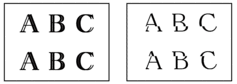
Bila penyelarasan cetakan tidak disesuaikan dengan benar, teks akan tampak seperti ini:
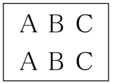
- Tekan Stop/Exit (Stop/Keluar).
Apakah halaman ini membantu?



